在Windows 10操作系统中,桌面的整洁性往往影响着用户的视觉体验和操作效率。有时,用户可能希望删除桌面上的计算机(或称为“此电脑”)图标,以简化桌面布局或出于个人偏好。本文将多维度地介绍如何在Windows 10系统中删除桌面的计算机图标,包括常规方法、通过系统设置、使用命令行以及注意事项等方面,帮助用户轻松实现这一操作。
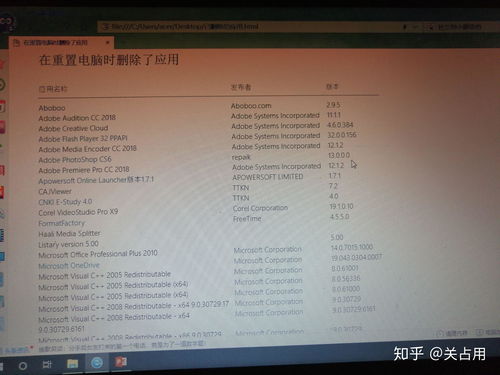
这是最常用也是最直观的方法,适用于大多数Windows 10用户。具体步骤如下:
1. 点击开始菜单:首先,点击桌面左下角的Windows图标,打开开始菜单。
2. 进入设置界面:在开始菜单中,点击齿轮状的“设置”图标,进入Windows设置界面。
3. 个性化设置:在设置界面中,找到并点击“个性化”选项。个性化设置涵盖了桌面背景、主题、颜色、锁屏界面等多个方面。
4. 选择主题:在个性化设置界面中,首先选中左侧的“主题”选项。主题设置允许用户更改桌面图标、任务栏、窗口等元素的样式。
5. 桌面图标设置:在主题设置的右侧,找到并点击“桌面图标设置”链接。这将打开一个专门用于管理桌面图标的对话框。
6. 取消计算机图标勾选:在桌面图标设置界面中,可以看到一个列表,列出了所有可以显示在桌面上的图标,包括计算机(此电脑)、回收站、网络、控制面板和用户的文件等。要删除计算机图标,只需取消“计算机”前面的勾选框。
7. 应用更改:完成上述步骤后,点击对话框底部的“确定”按钮,以应用更改。此时,桌面上的计算机图标将被删除。
对于熟悉命令行操作的高级用户来说,也可以通过修改注册表或使用命令行脚本来删除桌面上的计算机图标。但请注意,这种方法存在一定的风险,如果操作不当可能会导致系统不稳定或无法正常使用。因此,在进行此类操作前,请务必备份重要数据,并确保了解如何恢复系统。
1. 打开运行窗口:按下Win+R键,打开运行窗口。
2. 输入命令:在运行窗口中输入以下命令(注意:这是一条示例命令,具体命令可能因系统配置和用户需求而异):
```shell
cmd /k reg delete "HKEY_CURRENT_USER\Software\Microsoft\Windows\CurrentVersion\Explorer\Advanced" /v "ShowMyComputer" /t REG_DWORD /d 0 /f && taskkill /f /im explorer.exe && start explorer.exe
```
请注意,上述命令中的注册表路径和值可能需要根据实际情况进行调整。此外,该命令会强制重启资源管理器进程(explorer.exe),以应用更改。
3. 执行命令:点击确定按钮执行命令。执行完毕后,桌面上的计算机图标将被删除。但请注意,这种方法可能会影响到其他与桌面图标相关的设置。
直接修改注册表是一种更为底层的方法,但风险也更大。如果不熟悉注册表结构,强烈建议不要尝试此方法。
1. 打开注册表编辑器:按下Win+R键,输入`regedit`并按回车,打开注册表编辑器。
2. 导航到相关注册表项:在注册表编辑器中,导航到与桌面图标设置相关的注册表项。这通常位于`HKEY_CURRENT_USER\Software\Microsoft\Windows\CurrentVersion\Explorer\Advanced`等路径下。但请注意,具体的注册表路径可能因系统版本和配置而异。
3. 修改或删除注册表值:找到与计算机图标相关的注册表值(如`ShowMyComputer`),将其值修改为0(表示不显示)或直接删除该值。但请注意,在修改或删除注册表值之前,请务必备份相关注册表项,以便在出现问题时能够恢复。
4. 重启资源管理器:修改注册表后,需要重启资源管理器进程(explorer.exe)以应用更改。可以通过任务管理器结束explorer.exe进程并重新启动来实现这一点。
在删除桌面上的计算机图标时,有几点需要注意:
1. 备份数据:在进行任何可能影响系统稳定性的操作之前,请务必备份重要数据。这有助于在出现问题时能够恢复系统并保留关键信息。
2. 了解恢复方法:在尝试删除计算机图标之前,请确保了解如何恢复该图标或其他可能受到影响的设置。这有助于在出现问题时能够及时恢复系统到正常状态。
3. 谨慎使用命令行和注册表:对于不熟悉命令行操作和注册表结构的用户来说,这些方法可能存在一定的风险。因此,在使用这些方法之前,请务必仔细阅读相关教程并了解潜在的风险。
4. 考虑系统更新:随着Windows 10的不断更新和升级,某些设置或方法可能会发生变化。因此,在进行此类操作之前,请确保了解当前系统版本和更新情况,并根据需要调整操作方法。
5. 个性化需求:删除桌面上的计算机图标可能只是用户个性化需求的一部分。如果需要进一步定制桌面布局或样式,可以考虑使用第三方主题或图标包等工具来实现更多样化的视觉效果。
总之,在Windows 10系统中删除桌面上的计算机图标是一项相对简单的操作,可以通过系统设置、命令行或注册表等方法来实现。但在进行此类操作之前,请务必了解相关注意事项并确保了解如何恢复系统以避免潜在的风险。
本站所有软件来自互联网,版权归原著所有。如有侵权,敬请来信告知 ,我们将及时删除。 琼ICP备2023003481号-5